文章详情页
如何在Win10任务栏显示自己的名字?
浏览:84日期:2022-08-10 08:01:52
如今的Win10系统更加的个性化了,用户可以通过各种各样的设置来让自己的桌面看起来更加的美观,为了满足自己个性化的需要,可以在任务栏显示我们自己的名字,或者我们自己指定的文字,那么这个该如何设置呢?今天小编向大家介绍一下Win10任务栏显示自己名字的方法教程,希望大家会喜欢。
Win10任务栏显示自己名字的方法
1、从开始菜单中打开控制面板。
2、点击时间工区域设置下面的小字:更改日期、时间或数字格式。
3、在弹出窗口中,点击:其他设置。
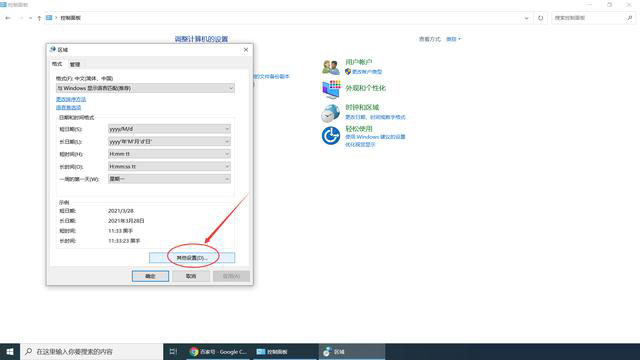
4、在其他设置中,选择“时间”选项卡。
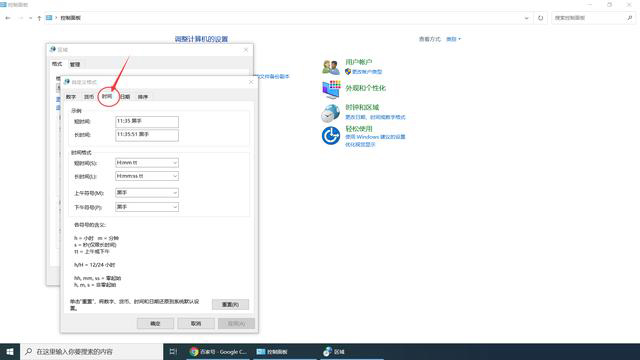
5、在时间选项卡中,通过对“时间格式”的异型改造,实现借用时间格式显示个人签名,具体方法是在“短时间”和“长时间”格式之后均输入tt字符(前面要加一空格),同时将“上午符号”和“下午符号”中均输入自己的名字或签名(如“黑手”),点击“应用”和“确定”按钮。
如下效果。
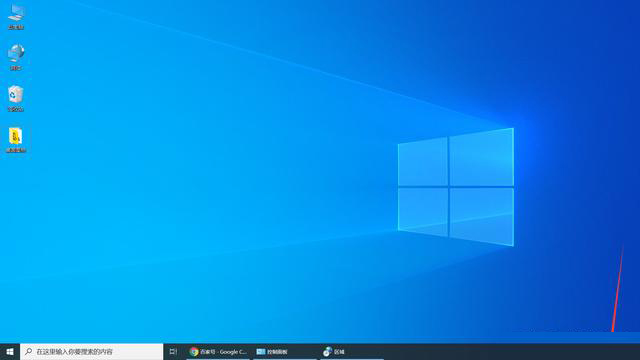
相关文章:
排行榜

 网公网安备
网公网安备